Så här skapar du ett flersidigt formulär i WordPress
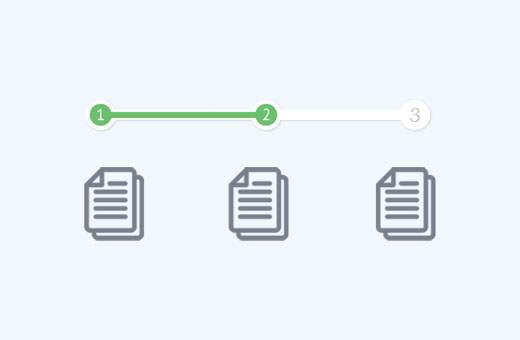
Nyligen frågade en av våra användare hur man skapar ett flersidigt formulär i WordPress? Med flera delformulär kan du samla in mer information utan att skrämma användarna borta. I den här artikeln visar vi hur du skapar en flersidigt formulär i WordPress.
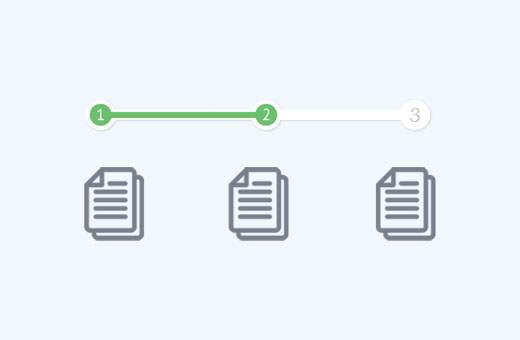
Varför och när du behöver flera sidor i WordPress?
Blanketter är det enklaste sättet att samla in data och komma i kontakt med dina användare. Oavsett om det är en kontaktformulär, ett e-postformulär eller en enkel undersökning.
Men långa former är skrämmande för användare och ökar formavvikelse.
För att komma till rätta med detta problem rekommenderar experter från användarupplevelse att flersidiga formulär används. På så sätt kan formulärfält delas upp i sektioner och sidor.

Med en framdriftsfält överst och färre fält på skärmen känner användarna sig mer tillfreds med att fylla i formuläret. Det ger en mer engagerande och interaktiv upplevelse för dina användare.
Med detta sagt, låt oss se hur du enkelt skapar en flersidig blankett i WordPress.
Video Tutorial
Prenumerera på WPBeginnerOm du inte gillar videon eller behöver mer instruktioner, fortsätt läsa.
Skapa ett flersidigt WordPress-formulär med WPForms
Vi kommer att använda WPForms som är den nybörjare vänliga kontaktformulär plugin för WordPress. Du behöver minst den grundläggande licensen som kostar $ 39.
Du kan använda WPForms kupongen: WPB10 för att få 10% rabatt på ditt köp av WPForms plan.
Det första du behöver göra är att installera och aktivera WPForms plugin. För mer information, se vår steg för steg guide om hur du installerar ett WordPress-plugin.
Vid aktivering måste du ange din licensnyckel. Du kan få denna nyckel genom att logga in på ditt konto på WPForms hemsida.
Kopiera licensnyckeln och besök sedan WPForms »Inställningar sida på din WordPress-webbplats. Klistra in licensnyckeln och klicka sedan på verifieringsknappen.

Efter att du har verifierat din licensnyckel är du nu redo att skapa din första flersidiga formulär i WordPress.
Helt enkelt gå till WPForms »Lägg till nytt sidan, och det kommer att starta Form Builder.

Ange en rubrik för din blankett och välj sedan en av de mallar som visas nedan. WPForms erbjuder färdigt formulär för att påskynda formulär skapandet.
Du kan välja den som nära matchar dina formulärkrav eller välja en blank blankett. Om du klickar på en mall startas formulärredigeraren.

Klicka bara på fälten från vänster kolumn för att lägga till dem i din form. Därefter klickar du på ett fält i formuläret för att redigera det. Du kan också dra och släppa formulärfält.

Efter att du har lagt till några formulärfält är du redo att lägga till en ny sida i din blankett. Klicka på fältet Sidbrytning under fina fältavsnitt från den vänstra kolumnen.

Du kommer att märka att WPForms kommer att lägga till en sidbrytningsmarkör till botten och en första sidemarkör högst upp på sidan.
Det kommer också att trycka på Skicka-knappen till nästa sida, och din första sida kommer nu att ha en "Nästa" -knapp istället.
Klicka på den första sidemarkören längst upp för att redigera dina flersidiga formuläregenskaper. I den vänstra kolumnen kan du välja en framdriftsstangstyp. WPForms låter dig använda en enkel framdriftslinje, cirklar, kontakt eller ingen framstegsindikator alls.

För den här handledningen använder vi Connectors som statusfält. Du kan också välja färg på sidindikatorn. Slutligen kan du ge en titel till första sidan.
Nu måste du klicka på sidbrytningsmarkören för att redigera dess egenskaper. Här kan du ge en titel till nästa sida. Du kan även redigera texten som ska visas på knappen Nästa.

Du kan fortsätta lägga till formulärfält efter sidbrytningen. Om du använder PRO-versionen av WPForms kan du också använda villkorad logik för att visa och dölja formulärfält baserat på användarens svar.
När du har lagt till flera fält kan du lägga till fler sidbrytningar om du behöver det.
När du är klar skapar du din blankett, klicka på Spara-knappen längst upp till höger på skärmen.
Grattis, du har lyckats skapa din första flersidiga formulär.
Lägga till din flersidiga formulär i WordPress-inlägg och sidor
WPForms gör det super enkelt att lägga till formulär i WordPress-inlägg och sidor.
Skapa en ny post / sida eller redigera en befintlig. Ovanpå postredigeraren kommer du att se en "Add Form" -knapp.

Om du klickar på det kommer det att hämta ett inläggsformulär popup.
Välj formuläret från rullgardinsmenyn och klicka sedan på Lägg till formulärknapp.

Du kommer märka att WPForms kortnummer läggs till i ditt inlägg / sida. Du kan nu spara eller publicera det här inlägget eller sidan.
Besök din webbplats för att se din flersidiga formulär i aktion.

Vi hoppas att den här artikeln hjälpte dig att lägga till ett flersidigt formulär i WordPress. Du kanske också vill se vår guide om hur du lägger till en kontaktformulär popup i WordPress.
Om du gillade den här artikeln kan du prenumerera på vår YouTube-kanal för WordPress-videoinstruktioner. Du kan också hitta oss på Twitter och Facebook.


